PPT制作动态图表的操作流程
来源:金桥电子网
时间:2023-04-11 17:14:01 159浏览 收藏
学习文章要努力,但是不要急!今天的这篇文章《PPT制作动态图表的操作流程》将会介绍到等等知识点,如果你想深入学习文章,可以关注我!我会持续更新相关文章的,希望对大家都能有所帮助!
近段时间有一些在使用PPT的伙伴们,并不是很熟悉其中怎样制作动态图表的?今日在这篇文章中就带来了PPT制作动态图表的操作流程。
PPT制作动态图表的操作流程

首先选中要制作的图表,在动画菜单栏中添加【进入】-【擦除】。
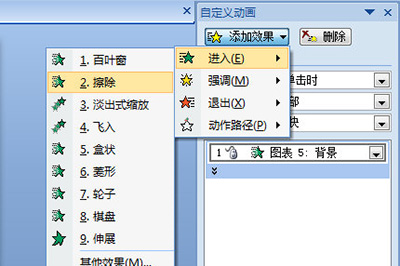
这个擦除图标提供独特的动画选项,在点击动画进入效果选项的设置界面,在图表动画中,PPT中给我们准备几种不同的擦除动画方式,有按系列、按分类、按系列中的元素、按分类中的元素,大家可以根据不同需求来使用不同擦除方式。
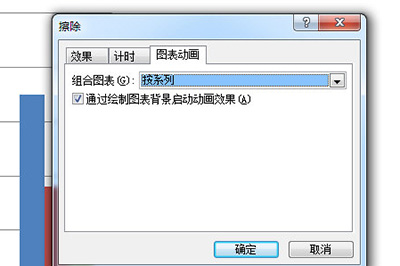
然后再次播放动画,图表的展现方式就非常的活灵活现了。
以上这里为各位分享了PPT制作动态图表的操作流程。有需要的朋友赶快来看看本篇文章吧。
理论要掌握,实操不能落!以上关于《PPT制作动态图表的操作流程》的详细介绍,大家都掌握了吧!如果想要继续提升自己的能力,那么就来关注golang学习网公众号吧!
声明:本文转载于:金桥电子网 如有侵犯,请联系study_golang@163.com删除
相关阅读
更多>
-
501 收藏
-
501 收藏
-
501 收藏
-
501 收藏
-
501 收藏
最新阅读
更多>
-
168 收藏
-
119 收藏
-
136 收藏
-
489 收藏
-
454 收藏
-
201 收藏
-
423 收藏
-
140 收藏
-
137 收藏
-
189 收藏
-
327 收藏
-
156 收藏
课程推荐
更多>
-

- 前端进阶之JavaScript设计模式
- 设计模式是开发人员在软件开发过程中面临一般问题时的解决方案,代表了最佳的实践。本课程的主打内容包括JS常见设计模式以及具体应用场景,打造一站式知识长龙服务,适合有JS基础的同学学习。
- 立即学习 543次学习
-

- GO语言核心编程课程
- 本课程采用真实案例,全面具体可落地,从理论到实践,一步一步将GO核心编程技术、编程思想、底层实现融会贯通,使学习者贴近时代脉搏,做IT互联网时代的弄潮儿。
- 立即学习 516次学习
-

- 简单聊聊mysql8与网络通信
- 如有问题加微信:Le-studyg;在课程中,我们将首先介绍MySQL8的新特性,包括性能优化、安全增强、新数据类型等,帮助学生快速熟悉MySQL8的最新功能。接着,我们将深入解析MySQL的网络通信机制,包括协议、连接管理、数据传输等,让
- 立即学习 500次学习
-

- JavaScript正则表达式基础与实战
- 在任何一门编程语言中,正则表达式,都是一项重要的知识,它提供了高效的字符串匹配与捕获机制,可以极大的简化程序设计。
- 立即学习 487次学习
-

- 从零制作响应式网站—Grid布局
- 本系列教程将展示从零制作一个假想的网络科技公司官网,分为导航,轮播,关于我们,成功案例,服务流程,团队介绍,数据部分,公司动态,底部信息等内容区块。网站整体采用CSSGrid布局,支持响应式,有流畅过渡和展现动画。
- 立即学习 485次学习
